Już wiesz, co ugotujesz na świąteczny obiad. NIE ?
Jeszcze o tym nie pomyślałeś. Nadal nie wiesz co robić.
Oferujemy Ci kilka proste przepisy na naszej stronie
.
Gdy Twój stół będzie gotowy. Nie możemy zapomnieć o umieszczeniu naszych małe kartki świąteczne poinformować o miejscu każdego gościa
Nie zapomnij także dołączyć nasze małe etykiety na prezentach.
Stół gotowy, świąteczny posiłek został przemyślany w najdrobniejszych szczegółach, można więc napisać menu, w którym zaprezentujemy, co zaoferujemy naszym gościom podczas tego wyjątkowego wieczoru.
Do przygotowania tego menu oferujemy Państwu obraz do integracji z plikiem Microsoft Word lub z plikiem LibreOffice (można zainstalować LibreOffice za darmo, jeśli nie posiadacie pakietu Microsoft Office).
Aby utworzyć to menu w programie Microsoft Word, po prostu otwórz nowy pusty dokument za pomocą menu „Plik, Nowy, Pusty dokument”.
Po otwarciu dokumentu musimy wstawić nasz obraz za pomocą menu „Wstaw”, a następnie „Obraz”.
Obraz zostanie umieszczony na górze strony i będzie można go wyśrodkować, aby uzyskać lepsze renderowanie.
Aby skomponować menu, musisz teraz móc pisać na środku obrazu.
Nadal korzystając z menu „Wstaw”, kliknij przycisk „Pole tekstowe” i wybierz „Proste pole tekstowe”.
Pole tekstowe umieszczone jest na górze strony. Można go przesuwać i powiększać jak na obrazku poniżej.
Możesz teraz wpisać swoje menu w polu tekstowym.
Wewnątrz pola tekstowego będziesz mógł:
– Wstaw swój tekst
– Zmień czcionkę
– Zmienić rozmiar czcionki
– Zmień kolor czcionki
– Wyśrodkuj menu jak poniżej
Jak to zrobić pod Pisarz LibreOffice ?
Nie posiadasz pakietu Microsoft Office i potrzebujesz szybko skomponować swoje menu.
Wtedy możesz zainstaluj LibreOffice za darmo i użyj Writera.
Zainstalowałeś LibreOffice. Otwórz Pisarz
Teraz otwórz nowy dokument programu Writer.
„Plik, nowy, dokument tekstowy”
Teraz musisz wstawić obraz.
„Wstaw, obraz, z pliku”
Teraz potrzebujemy ramki, w której możemy umieścić tekst.
„Wstaw, ramka”
Podobnie jak w przypadku pakietu Microsoft Office, możesz wpisać swoje menu w ramce.
Możesz również :
– Zmień czcionkę
– Rozmiar znaku
– Kolor czcionki
– Wyśrodkuj swoje menu.
Oto darmowy obraz ramki menu bożonarodzeniowego, który można wstawić do dokumentu i utworzyć menu bożonarodzeniowe.









 Dyplom najlepszego brata do bezpłatnego wydrukowania
Dyplom najlepszego brata do bezpłatnego wydrukowania Dyplom najlepszej siostry do bezpłatnego wydrukowania
Dyplom najlepszej siostry do bezpłatnego wydrukowania Menu tygodnia do wydrukowania i uzupełnienia
Menu tygodnia do wydrukowania i uzupełnienia Jak zrobić mały pantofelek z miseczką
Jak zrobić mały pantofelek z miseczką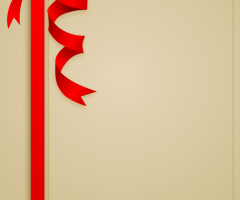 Stwórz własne menu świąteczne za pomocą edytora tekstu
Stwórz własne menu świąteczne za pomocą edytora tekstu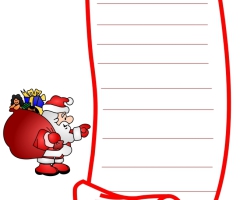 Lista dla Świętego Mikołaja do wydrukowania i wypełnienia
Lista dla Świętego Mikołaja do wydrukowania i wypełnienia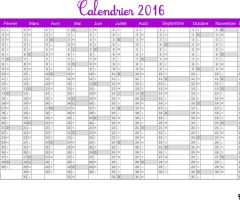 Kalendarz na rok 2016 do wydrukowania
Kalendarz na rok 2016 do wydrukowania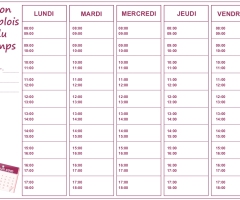 Harmonogram do wydrukowania i uzupełnienia
Harmonogram do wydrukowania i uzupełnienia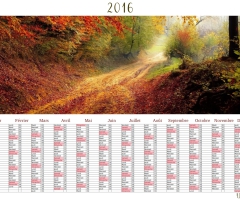 Kalendarz na rok 2016 do wydrukowania
Kalendarz na rok 2016 do wydrukowania